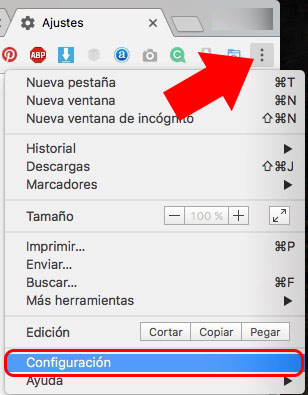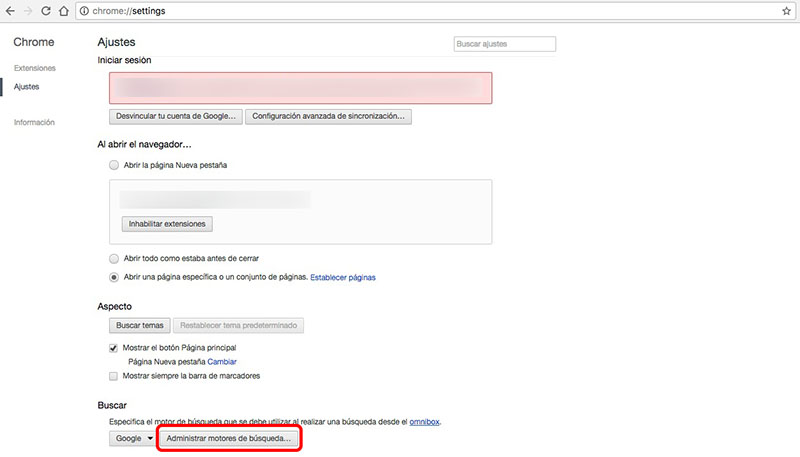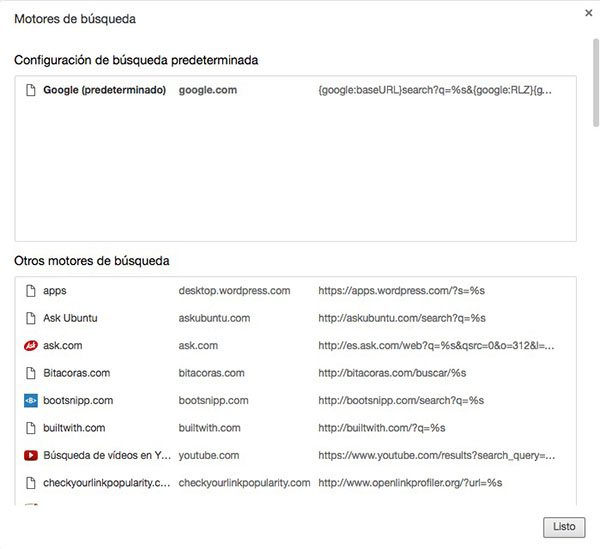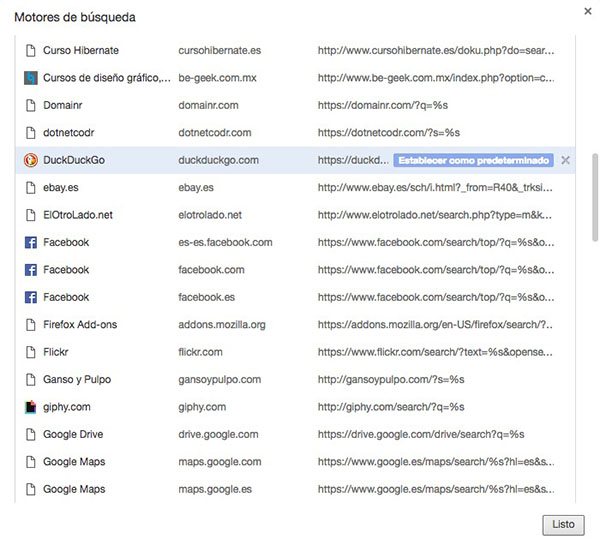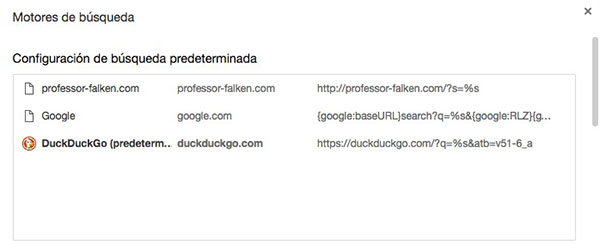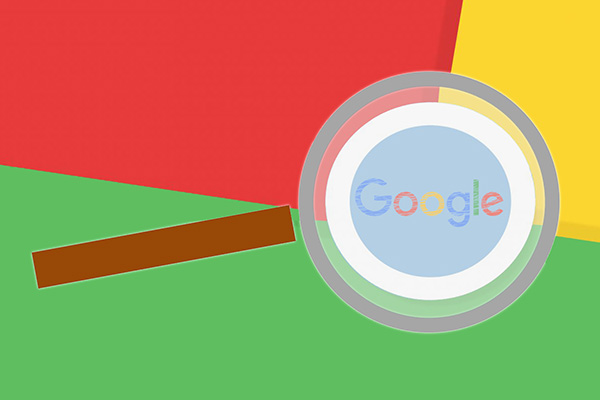
Si vous utilisez le Navigateur Web Chrome, sabes que la barre d'adresse, En plus de l’usage est d’écrire l’adresse qui aime visiter, est également utilisé pour effectuer des recherches sur le navigateur Google. Comme ça, n’importe quelle chaîne que vous entrez, Il n’est pas une adresse, hará que se abra la página web de este buscador y se Recherche pertinentes.
C’est le cas par défaut, mais nous avons la possibilité de Configurez-le et modifier le moteur que toutes les recherches que vous faites de l’application sera Chrome, ce qui nous permet d’utiliser qui se sentent plus à l’aise.
Comment modifier ou ajouter un moteur de recherches en Chrome
Pour modifier le moteur de recherche, par défaut, de Chrome, soit en le modifiant par l’un de la liste de ce qui nous donne, ou par adjonction autre que ne pas être dans cette liste, procédez comme suit:
Étape 1. Ouvrez l'application Chrome et cliquez sur le icône de la trois points qui se trouve dans la partie en haut à droite, à la fin de la série d’icônes en regard de la barre d’adresse.
Étape 2. Affichera une menu partir de laquelle vous devez sélectionner l’option de Configuration.
Étape 3. Puis il ouvre la fenêtre de configuration de Chrome. Dans la section Trouver, Vous pouvez voir un bouton avec le texte Gérer les moteurs de recherche… Appuyez sur la touche.
Étape 4. Vous verrez s’afficher une fenêtre où, dans le Retour au début, Affiche la moteurs Ce qui actuellement utilisé dans toutes les recherches, et ci-dessous, une autre section avec d’autres solutions de rechange à utiliser comme moteur de recherche.
Étape 5. De la liste ci-dessous, Sélectionnez le moteur de recherche souhaitez utiliser par défaut et appuyez sur la bouton, qui apparaît à droite de la même, Comme valeur par défaut.
Si ce moteur de recherche ce n’est pas sur cette liste, toujours Vous pouvez l’ajouter. Pour ce faire, Mettez en surbrillance ci-dessous tous les, à la fin de la liste, où se trouvent certains zones de texte vide, et dans laquelle vous pouvez ajouter les données du moteur de recherche désiré.
Normalement, le URL Ajouter c’est généralement le style suivant:
1 | https://professor-falken.com/?s=%s |
Faites une fois, vous verrez que la moteur de recherche choisis les passes à la Top liste et se met en "BOLD", indiquant qu’il est le moteur de recherche par défaut pour effectuer vos recherches, que vous faire partir de la barre d’adresse propre de Chrome.
Effectuer le recherches Étant donné que la barre d'adresse de Chrome vous gagner du temps Lorsque vous cherchez à n’importe quel concept, Depuis lors, il vous évite l’étape consistant à ouvrir, Tout d'abord, la page web du moteur de recherche, Il est donc bon d’avoir mis en place un bon moteur de recherche pour ce navigateur.

















 Générales
Générales